1、现在已创建了一个200X200大小的画板,默认为画板1;把这画板1移到屏幕的左上角。

2、按M键,调出矩形工具,设置填充色为白色,无描边色。鼠标在屏幕上点击一下,调出矩形设置面板。把高度与宽度分别设置为与画板1一样大小。再点确定。

3、点确定后,生成一个200X200大小的白色矩形;并把矩形移到画板1上面,与画板1重合在一起。
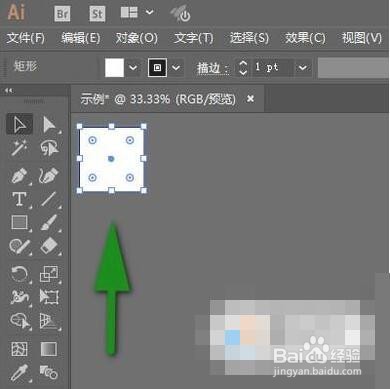
4、鼠标放在矩形上点住,按ALT键+SHIFT键,向右边移动,水平复制出一个矩形。

5、接下来,连续按动CTRL+D;执行再制命令;现在这一排有5个矩形 。

6、把这5个矩形全选中;鼠标点住,再按ALT+SHIFT键,向下垂直复制出一排矩形。
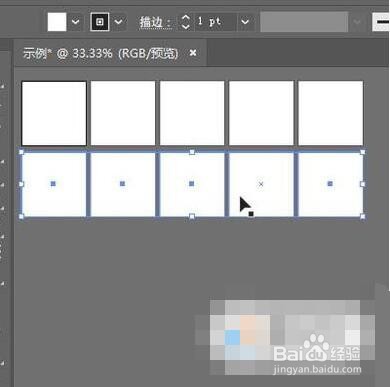
7、连续按动CTRL+D;执行再制命令;那么,现在就有20个矩形了。

8、把这20个矩形全选中,鼠标再点菜单栏中的“对象”;展开的下拉菜单中再点“画板”,跟着再点“转换为画板”。

9、那么,这20个矩形就变成了画板,接着,在骂蹭爽廓屏幕底部这里的画板导航选中画板1;再按SHIFT+O,调出编辑画板界面,把画板1删除。按V键,取消编辑画板状态,这样,所有操作就完成了。
